Configuración de grupos y canales en Microsoft Stream (Clásico)
Advertencia
Microsoft Stream (Clásico) se está retirando y reemplazando por stream (en SharePoint) y eventos en directo de Microsoft Teams. Se recomienda empezar a usar Stream (en SharePoint) mediante la carga de vídeos en SharePoint, Teams, Viva Engage o OneDrive, y ejecutar los eventos en directo a través de Teams y Viva Engage.
La funcionalidad de Stream (Clásico) se cambiará y quitará antes de la fecha de retirada. Obtenga más información sobre Stream (en SharePoint).
En Microsoft Stream, puede usar canales y grupos para organizar y conceder permiso a los vídeos.
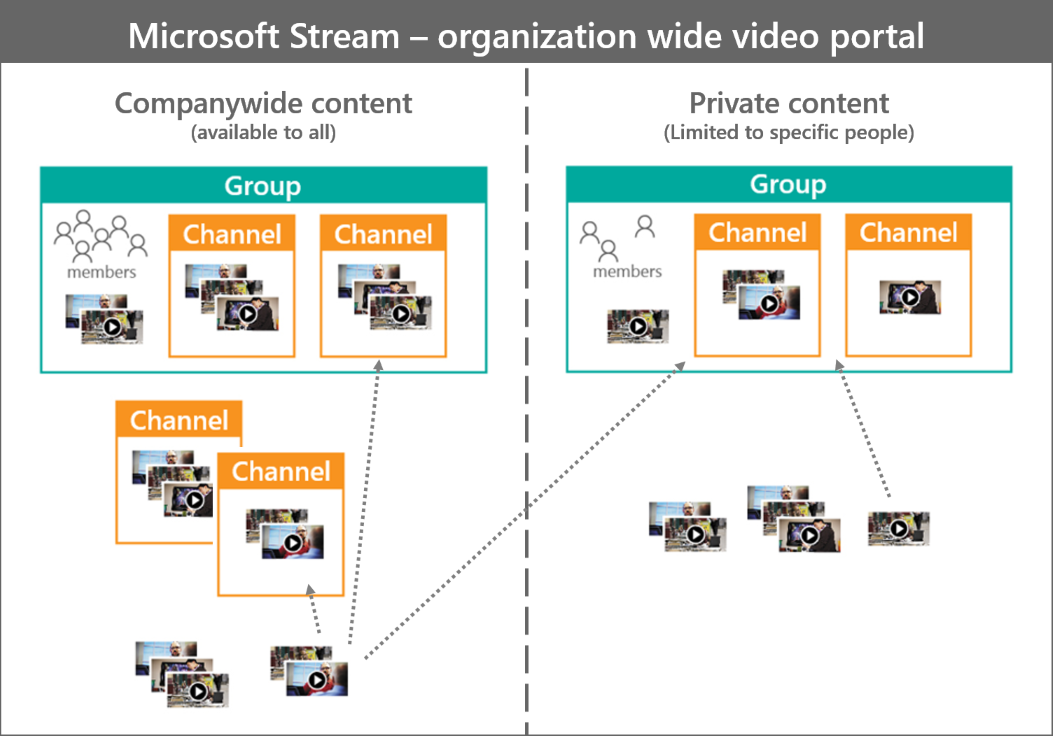
Para obtener ejemplos prácticos de formas de organizar los vídeos, consulte Ejemplos de grupos y canales.
Grupos
Los grupos de Microsoft Stream (Clásico) son una manera de organizar vídeos y de controlar el acceso a los vídeos. Los grupos tienen propietarios y miembros.
Cada grupo obtiene su propio mini portal de vídeo, con una página de resaltados que muestra tendencias y nuevo contenido dentro del grupo.
Organice aún más los vídeos del grupo mediante la creación de canales dentro del grupo.
Coloque un vídeo en uno o varios grupos para ayudar a los espectadores a encontrarlo más fácilmente.
Grupos de Microsoft 365
Los grupos de Stream (Clásico) se crean mediante Grupos de Microsoft 365. Al crear un grupo en Microsoft Stream, crea un nuevo grupo de Microsoft 365 que se puede usar en Microsoft 365, lo que proporciona al grupo una dirección de correo electrónico, un calendario, un sitio, etc. Si ya usa Grupos de Microsoft 365 en su organización, puede empezar a usar esos grupos en Microsoft Stream (Clásico) de inmediato.
Advertencia
Al eliminar un grupo de Stream (Clásico) se eliminará el grupo de Microsoft 365 y se quitarán las conexiones a los vídeos del grupo, pero los vídeos permanecerán en Microsoft Stream. Dado que un grupo de Stream (Clásico) también es un grupo de Microsoft 365, también eliminará toda la información y los datos relacionados con el grupo de Microsoft Teams, SharePoint, Outlook y otras aplicaciones, incluidos archivos de grupo, mensajes y tareas, etc.
Nota:
Si se crean o cambian Grupos de Microsoft 365 en otros servicios de Microsoft 365, podría haber un retraso de 1 a 2 horas antes de que esos cambios se muestren en Stream. Del mismo modo, los grupos creados en Stream (Clásico) podrían tardar algún tiempo antes de que aparezcan en otros lugares de Microsoft 365, en función de la otra aplicación.
Acceso
Al crear un grupo en Stream (Clásico) o en el resto de Microsoft 365, configura el grupo como un grupo público o un grupo privado. Esto determina quién tiene acceso para ver el contenido dentro del grupo.
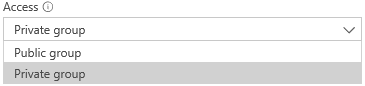
Grupo público
Cuando se establece Grupo público , el grupo es público dentro de la organización. Use este tipo de grupo cuando desee difundir información a la mayoría de su empresa.
Características de un grupo público:
Cualquier persona de la empresa puede unirse sin que un propietario del grupo lo agregue.
Todos los usuarios de la organización podrán ver los vídeos y canales dentro de estos grupos.
Grupo privado
Cuando se establece Grupo privado , el grupo es privado. Usa este tipo de grupo cuando quieras limitar el acceso a quién puede ver vídeos dentro del grupo.
Características de grupos privados:
Un propietario del grupo tendrá que agregar o aprobar miembros que quieran unirse al grupo.
Solo los miembros del grupo podrán ver vídeos y canales dentro del grupo.
Propietarios y miembros
Propietarios Los propietarios del grupo obtendrán control total sobre el grupo, los canales dentro del grupo y los vídeos propiedad del grupo. Pueden editar la configuración del grupo, crear o eliminar canales y eliminar el propio grupo.
Miembros En Microsoft Stream, tenemos una configuración de Stream (Clásico) solo que controla si los miembros son colaboradores del grupo o solo son visores. Esto se controla mediante la configuración Permitir que todos los miembros contribuyan .
Si permitir que todos los miembros contribuyan está activado, los miembros del grupo serán colaboradores del grupo. Podrán crear o eliminar canales, agregar vídeo al grupo y modificar los vídeos propiedad del grupo.
Si Permitir que todos los miembros contribuyan está desactivado, los miembros del grupo serán visores del grupo. Solo podrán ver vídeos con este grupo.
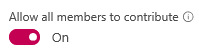
Canales
Los canales son un método de organización para vídeos, pero no un método de permisos. Los canales no tienen permisos por sí mismos. Si los espectadores siguen el canal, pueden obtener actualizaciones sobre los nuevos vídeos que se le han agregado. Puede colocar un vídeo en uno o varios canales para ayudar a los espectadores a encontrarlo más fácilmente.
Al crear un canal, decide si es un canal de toda la empresa del que cualquier usuario de la organización puede agregar y quitar vídeos, o si es un canal de grupo en el que puede limitar los colaboradores.
Canales de toda la empresa
Los canales de toda la empresa son excelentes para organizar vídeos por temas y proporcionar una manera de mantener contenido basado en la comunidad.

Características de los canales de toda la empresa:
Puede ser visto por todos dentro de su empresa.
Todos los usuarios de su empresa pueden agregar vídeos o quitarlos.
Solo el creador del canal (y Stream (Clásico) administrador) puede editar el propio canal.
Solo los vídeos que tienen permitido que todos los usuarios de su empresa vean este vídeo comprobado se pueden agregar a los canales de toda la empresa.
Canales de grupo
Los canales de grupos son excelentes para agregar más organización de vídeos dentro de un grupo y cuando se desea determinar quién puede ver y quién puede cargar vídeos en un canal.
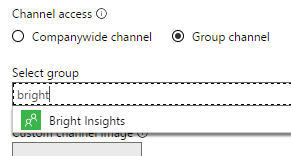
Características de los canales de grupo:
Hereda los permisos del grupo en el que se encuentran.
Todos los colaboradores de un grupo pueden crear canales, agregarles vídeos, quitarles vídeos y editar la configuración del canal.
Hay muchas maneras de conceder permisos y organizar vídeos en Microsoft Stream. Con la combinación de canales, grupos y canales de toda la empresa dentro de grupos, puedes personalizar Microsoft Stream (Clásico) para que sea justo para compartir tus vídeos.